ホームページ >システムチュートリアル >Windowsシリーズ >win7システムでUSB書き込み許可を変更するにはどうすればよいですか? win7システムでUSB書き込み許可を変更するチュートリアル
win7システムでUSB書き込み許可を変更するにはどうすればよいですか? win7システムでUSB書き込み許可を変更するチュートリアル
- WBOY転載
- 2024-02-13 18:54:28814ブラウズ
php エディタ Xigua は、win7 システムで USB 書き込み許可を変更する方法を紹介します。 win7システムでは、USBデバイスにファイルを書き込めないという問題が発生することがあります。これは、システムにデフォルトで読み取り専用のアクセス許可が設定されており、USB デバイスへの書き込み操作が制限されていることが原因である可能性があります。ご安心ください。USB デバイスを正常に使用できるように、簡単な操作で USB の書き込み許可を変更できます。それでは具体的な手順を見ていきましょう!
Win7 システム USB 書き込み権限変更チュートリアル
1. まず左下隅をクリックし、[ファイル名を指定して実行] を開きます
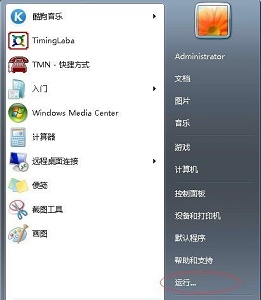
2. 「regedit」と入力し、Enter キーを押して確認します。
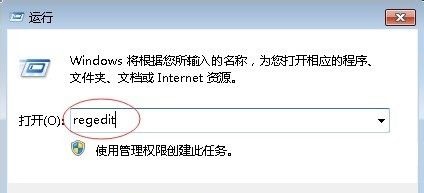
#3. 画像内のパスに従って、「control」フォルダーを見つけます。
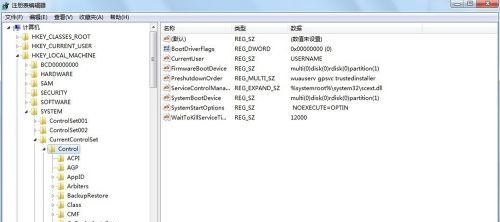
4. それを右クリックし、新しい「項目」を選択し、「StorageDevicePolicies」という名前を付けます。
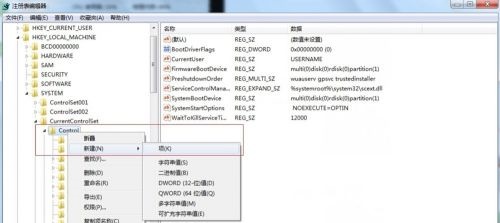
5。次に、新しく作成したフォルダー
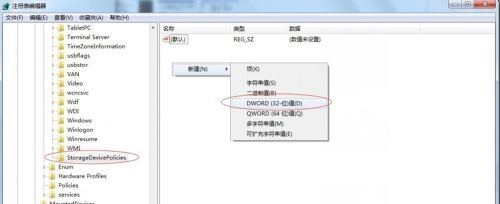
#6 に新しい "DWORD 値" を作成し、その値を "0"
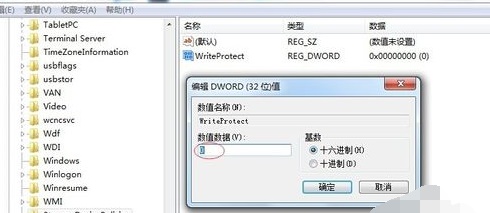
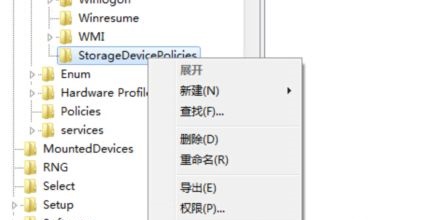
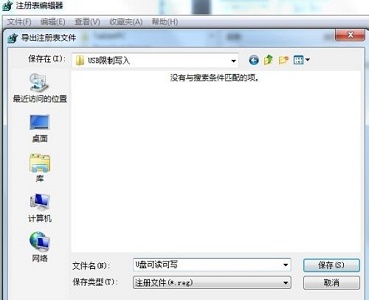
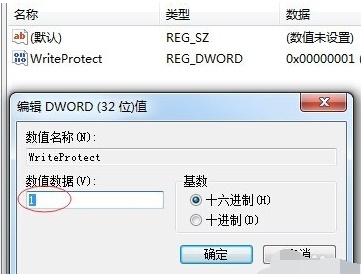
10 に設定します。このフォルダーを再度エクスポートします。 「U ディスク読み取り専用」という名前を付けます。
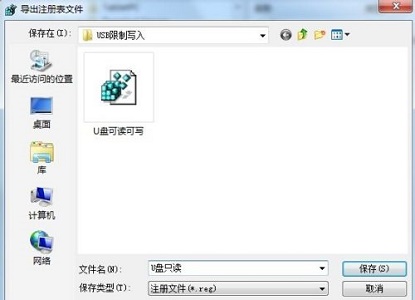

Win7 SP1 公式フラッグシップ バージョン 64 ビット
Win7 x64 純粋バージョン (64 ビット自動アクティベーション)
Win7 純粋版 アクティベーション不要 64 ビット (ノートブックのみ)
システムのインストール方法このサイトでは 2 つのシステムを提供しますインストール方法では、ローカル ハード ドライブへのインストールが最も簡単なインストール方法です。ハードディスクのインストールを使用する前に、U ディスク ブート ツールを作成することをお勧めします。ハードディスクのインストールが失敗する場合、またはコンピュータの電源が入らない場合、ようこそインターフェイスでスタックする場合、デスクトップに入ることができない場合、またはブルー スクリーンが表示される場合は、などの場合は、システムを再インストールするために U ディスクを選択する必要があります。 注意事項: システムを再インストールすると、現在のシステム ディスク (通常は C ドライブ) がフォーマットされますので、必ず事前に C ドライブとデスクトップのデータをバックアップしてください。 ###以上がwin7システムでUSB書き込み許可を変更するにはどうすればよいですか? win7システムでUSB書き込み許可を変更するチュートリアルの詳細内容です。詳細については、PHP 中国語 Web サイトの他の関連記事を参照してください。

